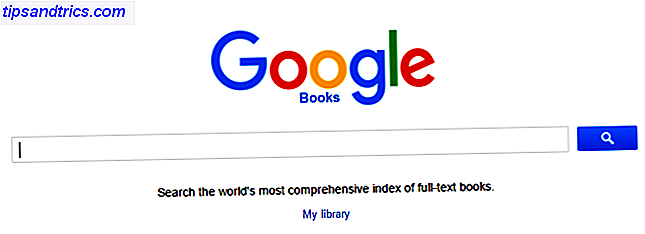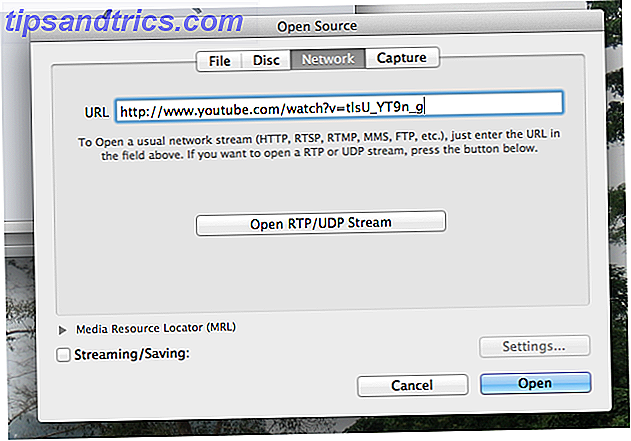
¿Te encantan las listas de reproducción de YouTube, pero te gustaría poder verlas fuera de tu navegador? Puede usar VLC para el trabajo, gracias a una extensión simple.
Si desea ver YouTube fuera del navegador, tiene opciones. Hay Minitube, por ejemplo: es un reproductor nativo de YouTube para Mac, Windows y Linux que le permite buscar algo y ver un flujo continuo de resultados de búsqueda. Las aplicaciones como esta son geniales, pero hay otras opciones.
No es comúnmente conocido, pero VLC puede reproducir videos de YouTube. Todo lo que necesita hacer es hacer clic en "Archivo", luego "Abrir red". Verá una ventana como esta (mis capturas de pantalla son de una Mac, pero también probé el proceso en Windows, funciona igual):
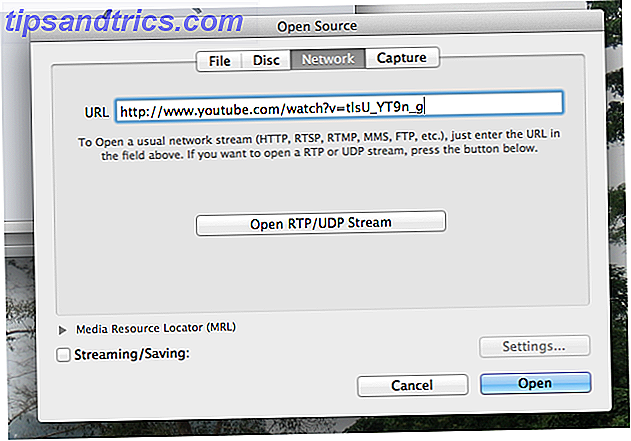
Pegue la URL de YouTube, como se ve aquí, luego presione "Enter" o haga clic en "Abrir". Cuando lo haga, el video aún comenzará a reproducirse.

Hasta aquí todo bien, pero ¿qué ocurre si pega una URL de lista de reproducción? Por defecto, solo obtendrás el primer video. Ahí es donde entra el truco.
Descargue e instale la extensión
Lo primero es lo primero: asegúrese de que VLC esté actualizado. Una vez que haya hecho eso, descargue el analizador de listas de reproducción de YouTube de addons.videolan.org. Cuando haces clic en el botón "descargar", serás llevado a un archivo de texto. No entre en pánico: haga clic en "Guardar como" en su menú. Asegúrese de que la extensión del archivo (las letras después del punto final en el nombre del archivo) sea .lua, luego arrastre el archivo a la carpeta correcta. Donde depende de su sistema, aquí está la lista del sitio:
- Windows (todos los usuarios):
%ProgramFiles%\VideoLAN\VLC\lua\playlist\ - Windows (usuario actual solamente):
%APPDATA%\vlc\lua\playlist\ - Linux (todos los usuarios):
/usr/lib/vlc/lua/playlist/ - Linux (usuario actual solamente):
~/.local/share/vlc/lua/playlist/ - Mac OS X (todos los usuarios):
/Applications/VLC.app/Contents/MacOS/share/lua/playlist/
Usuarios de Windows y Linux, esto no debería ser difícil. Usuarios de Mac que no conocen: puede agregar archivos al interior de las aplicaciones de Mac, lo cual es necesario para encontrar el directorio anterior. Simplemente haga clic derecho / Control-clic en VLC en Aplicaciones, luego haga clic en "Mostrar contenido del paquete".

Una vez que está dentro, encontrar la carpeta de arriba es simple.
Reproducir una lista de reproducción de YouTube en VLC

¿Listo para mirar algo? Encuentra una URL de la lista de reproducción de YouTube. Por lo general, puede encontrarlos en la página de su canal favorito en "Listas de reproducción". Una URL adecuada incluirá "& list", como se ve aquí:

Pegue esta URL en la ventana Abrir red, tal como lo hicimos antes. Pronto verá todas las vides en la lista de reproducción:

El primer video comenzará a reproducirse en un par de segundos. Inclínese y disfrute. Esto es particularmente bueno si tiene VLC instalado en un dispositivo conectado a su televisor, o un segundo monitor en el que le gusta ver cosas mientras trabaja.
Si desea descargar los videos en una lista de reproducción para poder reproducirlos más tarde cuando no está conectado, todo lo que necesita hacer es usar un descargador de la lista de reproducción de YouTube Cómo descargar todos los videos de una lista de reproducción de YouTube Cómo descargar todos los videos de un YouTube Lista de reproducción ¿Desea ver videos de YouTube sin conexión? Te presentamos cinco aplicaciones y herramientas que te permitirán descargar una lista de reproducción completa de YouTube con solo unos pocos clics. Lee mas .
Más VLC Más trucos
Esto está lejos de ser el único truco que puedes enseñar a VLC. Tim describió varios consejos y trucos geniales de VLC 6 Consejos y trucos geniales de VLC que probablemente no sepas 6 Consejos y trucos geniales de VLC que quizás no sepas sobre VideoLan El reproductor multimedia VLC es una verdadera caja de trucos y es igual de efectivo en un sistema operativo Windows como está en Mac o Linux. Aquellos de ustedes que ya están usando VLC ... Lea más, delineando todo, desde la administración de podcasts hasta el uso de efectos de video. El arte ASCII es un destacado:

Saikat fue aún más profundo, mostrándote algunas características VLC ultrasecretas. 7 Funciones Top Secret del reproductor multimedia VLC gratuito. 7 Funciones secretas principales del reproductor multimedia VLC gratuito. Que VLC prácticamente reproduce todo lo que lanzas es una noticia antigua. También es un genio de los medios cuando se trata de otras cosas además de reproducir películas. Miramos algunos de ... Leer más. Resulta que puede usar VLC para grabar desde su cámara web, y apagar automáticamente su computadora cuando termina un video. Ordenado.
¿Conoces otros trucos increíbles o una mejor manera de mirar videos de YouTube fuera del navegador? Comparte a continuación.